如何将苹果手机照片导入电脑
1、将苹果手机的一短插入电脑的usb接口,另一端插入到手机的接口,如图所示,这里我没有自己拍照片,是直接找的一张图片,也是一样的。

2、这个时候你将你的手机解锁,解锁之后你会发昆颂现如下图所示的出现,你点击“信任”按钮。
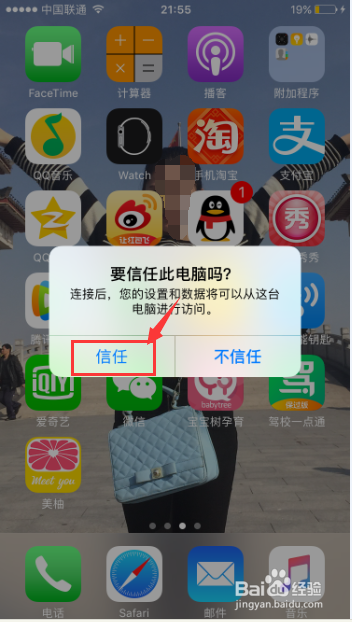
3、这个时候电脑上面也出现了相应的提示,如图所示,点击“导入图片和视频”按钮

4、点击“导入图片和视频”按钮后出现下面提示,这个时候你点击“导入设置”按钮,如下所示
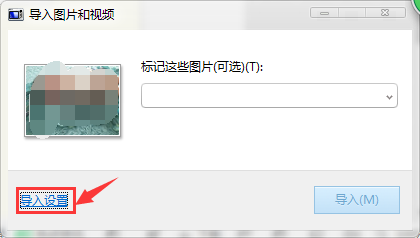
5、依照步骤4进入到导入设置页面,如下图所示,你可以自己清楚的看看每个选项,如果自己觉得要改的,可以在此处更改,比如文件名,保存路径等。也可以直接默认。修耍随扯改之后记得点击“确认”按钮。
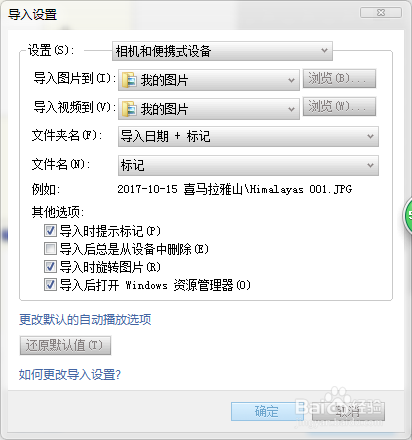
6、这个时候要回到“导入图片和视频”页面,为你即将导入的照片和视频命名。命名之后点击导入即可。
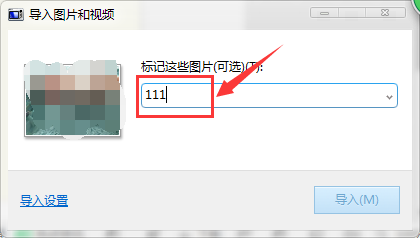
7、这个时候就开始将手机里面的照片和视频导入到电脑里面来了。
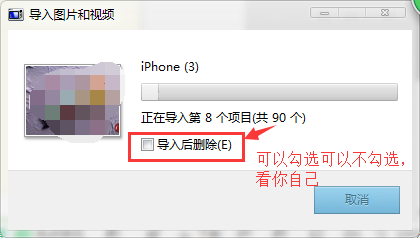
8、当文件导入完之后,电裕况脑就会出现照片和视频所在的文件夹,如图所示就已经将苹果手机里面的照片和视频全部导入到了电脑上了。
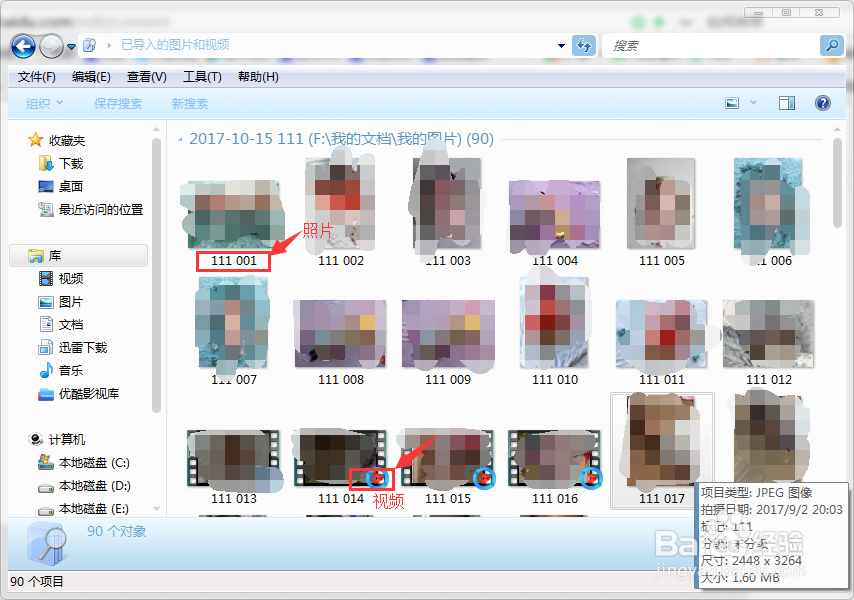
声明:本网站引用、摘录或转载内容仅供网站访问者交流或参考,不代表本站立场,如存在版权或非法内容,请联系站长删除,联系邮箱:site.kefu@qq.com。
阅读量:50
阅读量:126
阅读量:36
阅读量:76
阅读量:38